
La Windows-dosierujo enhavas la dosierojn de la antaŭa instalado de Vindozo 10, 8.1 aŭ Vindozo 7. Per la vojo, en ĝi, vi povas trovi iujn uzanto-dosierojn de la labortablo kaj de la "miaj dokumentoj" dosierujoj kaj similaj al ili, se subite Post reinstalado, vi ne trovis ilin. En ĉi tiu instrukcio, ni forigos Windows.old ĝuste (la instrukcio konsistas el tri sekcioj de pli novaj al la pli malnovaj versioj de la sistemo). I ankaŭ povas esti utila: kiel purigi la C-diskon de nenecesaj dosieroj.
Kiel Forigi Vindozan Dosierujon En Vindozo 10 1803 April UPDATE kaj 1809 OKANDATIGO
En la plej nova versio de Windows 10, nova maniero ŝajnis forigi la dosieron Windows.old kun la antaŭa instalado de la OS (kvankam la malnova metodo priskribita poste en la manlibro daŭre laboras). Konsideru, ke post forigo de dosierujo, la aŭtomata Rollback al la antaŭa versio de la sistemo estos neebla.
En la ĝisdatigo, aŭtomata purigado de disko pliboniĝis kaj nun eblas ekzekuti ĝin permane, forigante, inkluzive nenecesan dosierujon.
Paŝoj estos jene:
- Iru al komenco - parametroj (aŭ premu Win + I Ŝlosiloj).
- Iru al la sekcio "Sistemo" - "Aparata Memoro".
- En la sekcio "Memora Kontrolo", alklaku "Liberigu la lokon nun."
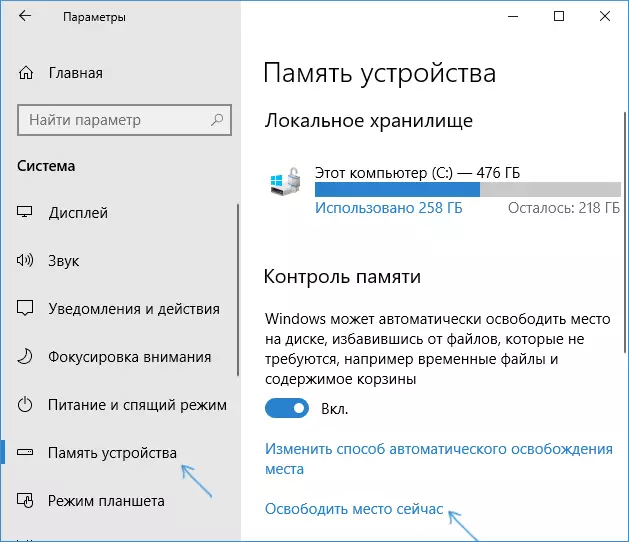
- Post certa periodo de trovado de laŭvolaj dosieroj, kontrolu la artikolon "Antaŭaj Vindozaj Agordoj".
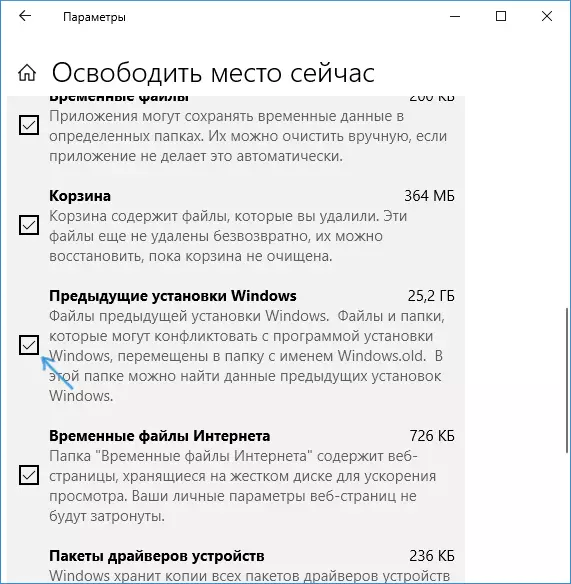
- Alklaku la butonon "Forigi Dosierojn" ĉe la supro de la fenestro.
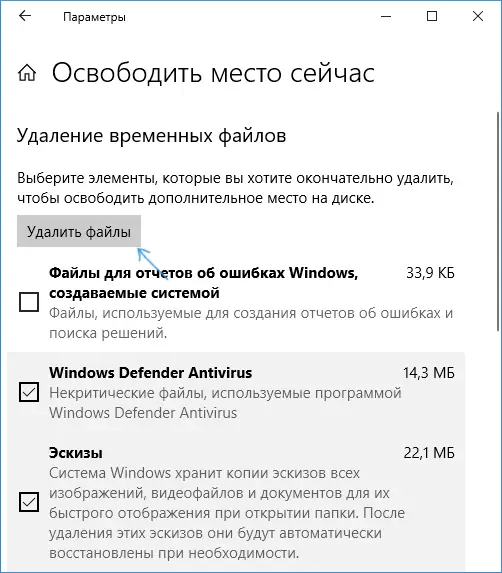
- Atendu, ke la purigada procezo finiĝu. Vi elektis dosierojn, inkluzive de la fenestra dosierujo. Dold estos forigita de la C-disko.
En nova metodo, pli konvena priskribita, ekzemple, ĝi ne petas administrantojn pri la komputilo (kvankam, mi ne ekskludas, ke en sia foresto ĝi eble ne funkcios). Plue - video kun manifestacio de nova metodo, kaj post ĝi - metodoj por antaŭaj versioj de la OS.
Se vi havas unu el la antaŭaj versioj de la sistemo - Vindozo 10 ĝis 1803, Vindozo 7 aŭ 8, uzu la sekvan opcion.
Forigi Vindozan Dosierujon.old en Vindozo 10 kaj 8
Se vi ĝisdatigis al Vindozo 10 de la antaŭa versio de la sistemo aŭ uzis la puran instaladon de Vindozo 10 aŭ 8 (8.1), sed sen formatado de la sistemo-subdisko de la malmola disko, ĝi rezultos esti Windows.old-dosierujo , foje okupante imponajn gigabejojn.
La jena priskribas la procezon de forigo ĉi dosierujo tamen ĝi devas konsideri ke kiam Windows.old aperis post instali liberan ĝisdatigon al Windows 10, la dosieroj en ĝi povas utili por rapide reveni al la antaŭa versio de la mastruma sistemo en kazo de problemoj. Sekve, mi ne rekomendas forigo ĝin ĝisdatigita, almenaŭ ene de unu monato post la ĝisdatigo.
Do, por forigi la Windows.old dosierujo, sekvu la jenajn paŝojn.
- Premu la Windows klavaro klavaro (klavo kun la VIN emblemo) + R kaj eniri la CleanMGR kaj poste premu ENTER.
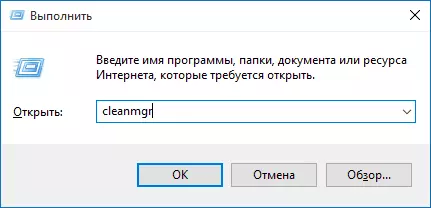
- Atendu la enigita Windows Disc Clearing Programo.

- Klaku la "Klara Sistemo Dosieroj" butono (Vi devas havi administranto rajtoj en via komputilo).
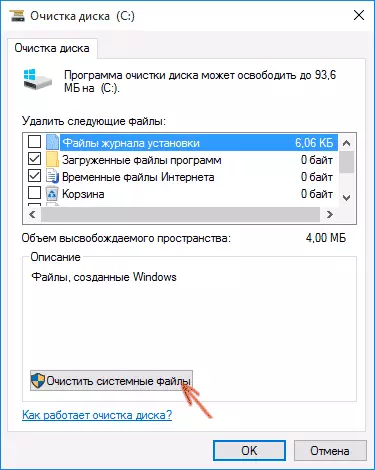
- Post serĉi dosierojn, trovi la "Antaŭa Windows Agordoj" ero kaj marki ĝin. Alklaku al Akcepti.
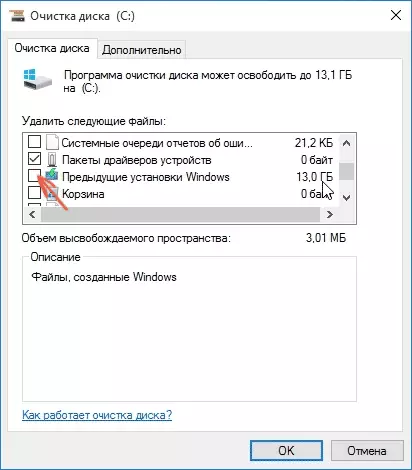
- Atendu la disko purigado.
Rezulte, la Windows dosierujo estos forigita aŭ almenaŭ ĝian enhavon. Se io restas nekomprenebla, do fine de la artikolo estas video instrukcion en kiu la tuta forigo procezo estas montrita en Vindozo 10.
En la okazaĵo ke ial tio ne okazis, dekstra-klako sur la Komenca butono, elektu la menueron "Komando Linio (Administranto)" kaj entajpu la RD / S / QCC: MOWINDOWS.OL komando (kondiĉe ke la dosierujo estas sur la C) disko) tiam premu ENTER.
Ankaŭ en la komentoj, alia eblo estis proponita:
- Kuru la tasko vicigilo (vi povas serĉi Windows 10 en la taskostrio)
- Ni trovas la setupCleanPTask tasko kaj duobla-klako sur ĝi.
- Alklaku la titolon de la dekstra musbutono - ekzekuti.
Laŭ la rezulto de la specifita agoj, la Windows dosierujo devas esti forigitaj.
Kiel forigi windows.old en fenestroj 7
La unua paŝo kiu nun esti priskribita povas fini en fiasko se vi jam provis forigi la Windows dosierujo. Facilas tra la konduktoro. Se tio okazas, ne malesperu kaj daŭrigi legante la manlibron.
Do, ni komencu:
- Iru al Mia komputilo aŭ Windows Explorer, dekstra-klaki sur la C disko kaj elektu "Atributoj". Tiam klaku la "Disk pureco" butonon.
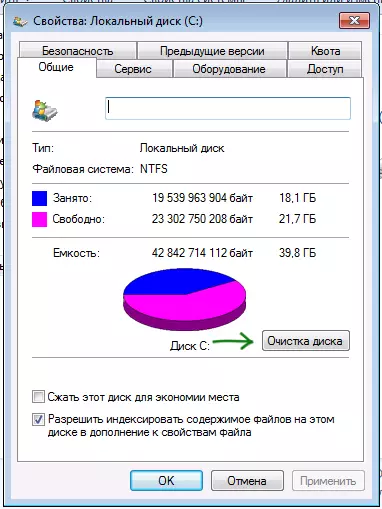
- Post mallonga analizo de la sistemo, la disko purigi dialogo malfermiĝas. Klaku la "Klara Sistemo Dosieroj" butonon. Denove vi devas atendi.

- Vi vidos ke novaj eroj aperis en la listo de dosieroj. Ni interesis en "Antaŭa Windows Agordoj", simple stokita en la Windows.old dosierujo. Marku la checkmark kaj alklaku OK. Atendu ĝis la operacio finiĝos.
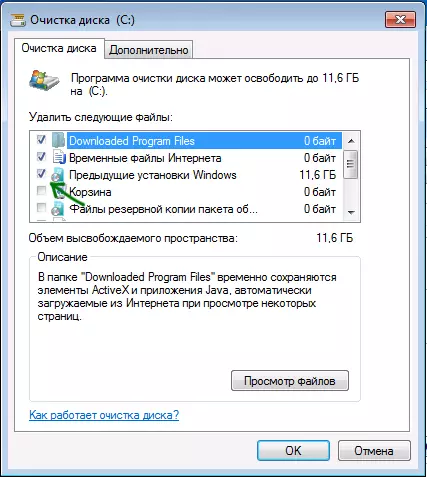
Eble jam priskribita supre sufiĉos por la dosierujo nenecesa al ni malaperi. Kaj eble ne estas: Povas esti malplenaj dosierujoj kaŭzantaj kiam vi provas forigi la mesaĝon "ne trovita". En ĉi tiu kazo, ekzekutas la komandanton pri la administranta nomo kaj enigu la komandon:
Rd / s / q c: fenestroj.oldTiam premu ENTER. Post ekzekuti la komandon, la Windows-dosierujo. Soold estos tute forigita de la komputilo.
Video-Instrukcio
Ankaŭ registritaj kaj vidbendaj instrukcioj kun la procezo de forigo de la dosierujo Windows.old, kie ĉiuj agoj estas faritaj en Vindozo 10. Tamen, la samaj metodoj taŭgas por 8.1 kaj 7.
Se nenio de la artikolo pro iu kialo ne helpas, demandu, kaj mi provos respondi.
